
[Resuelto] Cómo abrir archivos HEIC en computadoras Mac de manera sencilla

El contenedor de imágenes de alta eficiencia, conocido popularmente como HEIC, es un formato de archivo de fotos relativamente nuevo desarrollado para almacenar fotos relativamente pequeñas y de alta calidad en dispositivos iOS. Es un formato de archivo muy útil, especialmente para los usuarios iOS, ya que pueden abrir y compartir fotos HEIC en iOS dispositivos que se ejecutan en iOS 11 y superior. Pero, ¿cómo se puede abrir un archivo HEIC en Mac ordenadores? Mac computadoras no son compatibles con archivos HEIC. Afortunadamente, puede convertir archivos HEIC a un formato de archivo compatible con Mac computadoras. Profundicemos en cómo abrir archivos HEIC en Mac.
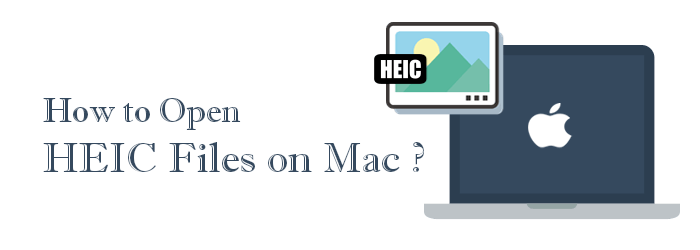
¿Intentaste abrir archivos HEIC en tu computadora Mac pero fallaste? Mac computadoras no son compatibles con archivos HEIC. Para abrir una foto HEIC en su computadora Mac , primero debe convertirla a un formato de archivo JPG. Al hacer eso, puede abrir la foto en cualquier computadora Mac . Pero, ¿cómo se puede convertir una foto HEIC en JPG? La mejor solución es utilizar un convertidor de archivos profesional como la aplicación HEIC Converter .
La aplicación HEIC Converter es un potente convertidor de archivos diseñado principalmente para convertir archivos HEIC a formatos populares como PNG, JPEG/JPG. Curiosamente, la aplicación está disponible para computadoras Mac y Windows y permite a los usuarios convertir múltiples archivos HEIC en formatos de archivo PNG, JPEG / JPG. Además, la aplicación permite a los usuarios convertir las primeras diez fotos HEIC de forma gratuita y ajustar su calidad rápidamente.
La aplicación HEIC Converter es su mejor opción. Tiene una interfaz fácil de usar, ha sido probado por millones de personas en todo el mundo y ha recibido muchas críticas positivas de sus clientes satisfechos que han dado fe de su fiabilidad.
Siga los sencillos pasos a continuación para aprender a convertir fotos HEIC a JPG, PNG, etc., utilizando la aplicación HEIC Converter:
01Descargue, instale e inicie la aplicación en su computadora.
02Agregue la foto HEIC a la aplicación haciendo clic en el botón Agregar HEIC, navegando por el almacenamiento de la computadora, seleccionando el archivo HEIC de su elección y haciendo clic en el botón Cargar . Puede agregar el archivo HEIC a la aplicación arrastrando y soltando los archivos en la interfaz del programa.
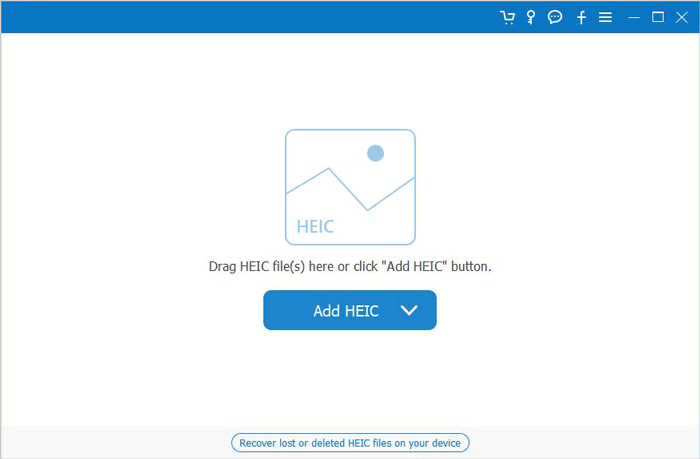
03Marque el archivo que desea convertir, seleccione el formato de archivo de salida de su elección, elija mantener los datos Exif o no y ubique dónde desea almacenar su foto convertida.
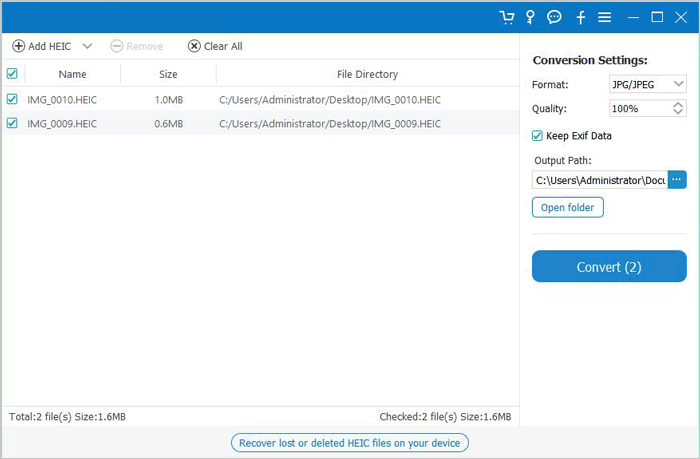
04Pulsa el botón Convertir para iniciar el proceso de conversión. Ahora, puede ver el archivo en una computadora Mac haciendo clic en la opción Abrir carpeta .
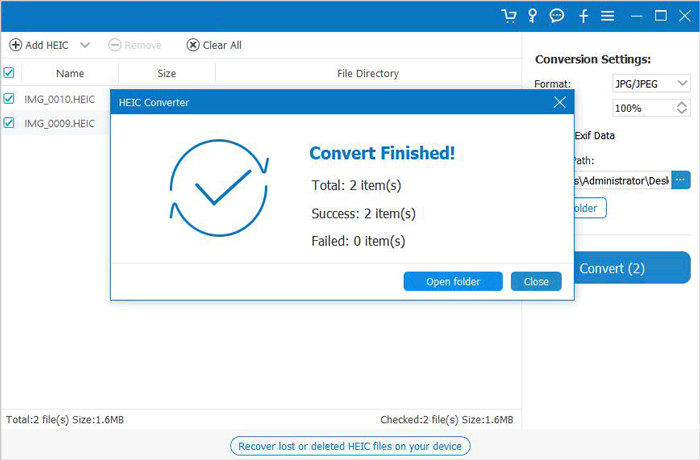
Ver también:
Convertir fotos de HEIC a JPG en iPhone: cosas que debes saber
[Resuelto] 5 formas de convertir HEIC a JPG en Google Photos
Hay varias funciones en Mac puede aplicar para abrir archivos HEIC. A continuación se muestra cómo abrir archivos HEIC utilizando Mac funciones:
La aplicación de vista previa de su MacBook se puede utilizar para abrir archivos HEIC. También puede configurar la aplicación para que lea los archivos HEIC de forma predeterminada. Para usar la aplicación Vista previa para abrir archivos HEIC, simplemente ubique las fotos que desea abrir en su MacBook; haga clic con el botón derecho en la imagen, seleccione la opción Abrir con, y luego elija la opción Vista previa .

Debe haber utilizado la aplicación Foto si ha estado utilizando un ordenador Mac durante un largo periodo. La aplicación le permite organizar e importar fotos en una computadora Mac y también almacena archivos HEIC.
A continuación se muestra cómo abrir archivos HIEC en su computadora usando la aplicación Foto:
Paso 1. Inicie la aplicación Fotos en su Maco haga clic en Fotos en el Launchpad.
Paso 2. Toque el menú Archivo en la parte superior de la pantalla de la aplicación y agregue un nuevo archivo HEIC al álbum de los dispositivos eligiendo la opción Importar .

Paso 3. Localiza las fotos HEIC, selecciónalas, pulsa revisar y luego impórtalas pulsando el botón Importar .
Paso 4. Sus archivos HEIC se importarán y podrá verlos como cualquier otro archivo usando la aplicación Fotos.
Los servicios en la nube también pueden ayudar a ver archivos HEIC en Mac. Estamos usando Dropbox para una instancia:
Dropbox es un servicio de almacenamiento en la nube que convierte archivos HEIC a formato JPG mientras se cargan en iOS. Como tal, puedes usar Dropbox para ver tus archivos HEIC en una computadora Mac .
A continuación se explica cómo hacerlo:
Paso 1. Descarga la aplicación de Dropbox en tu iPhone y en tu dispositivo Mac . Si la aplicación está instalada en los dispositivos, actualícela a sus últimas versiones.
Paso 2. Inicie la aplicación en el iPhone y toque el icono de Configuración . Presione el botón Cargas de cámara y seleccione JPG de las opciones GUARDAR FOTOS HEIC COMO como formato de archivo de salida.
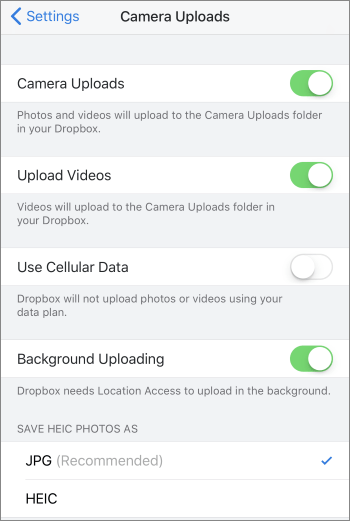
Paso 3. Sube las fotos HEIC a Dropbox tocando el icono + . Los archivos HEIC se convertirán a formato JPG durante el proceso de carga.
Paso 4. Abre la aplicación de Dropbox en tu ordenador Mac , localiza los archivos cargados, descárgalos y ábrelos en tu ordenador Mac .
Lea también:
HEIF vs. .HEIC: Qué son y qué debe saber sobre ellos
Desvelando el enfrentamiento visual: HEIC vs. .PNG - ¿Cuál reina supremo?
HEIC es un formato de archivo iOS para almacenar fotos de alta calidad en dispositivos iOS y no es compatible con otros sistemas operativos. Sin embargo, puede abrir archivos HEIC en dispositivos Mac, Windowso Android utilizando una aplicación profesional, servicios en la nube como Dropbox y Google Drive, y funciones Mac como la foto y la aplicación de vista previa.
Sí, puede hacerlo cambiando el formato predeterminado para guardar fotos de HEIC a su formato preferido. Hacer eso le ahorrará la molestia de convertir el formato de foto de su dispositivo iOS cada vez que desee abrirlo con un dispositivo Mac, Windowso Android .
A continuación se muestra cómo cambiar el formato predeterminado de guardado de fotos de su iPhone de HEIC a JPG:
Paso 1. Inicie la aplicación Configuración y haga clic en el botón Cámara .
Paso 2. Pulsa el botón Formatos y selecciona Más compatible como formato predeterminado para guardar fotos.

Apple introdujo el formato de archivo High-Efficiency Image Container para almacenar fotos de alta calidad en un tamaño más pequeño. Aunque el formato de archivo HEIC es beneficioso, no es compatible con múltiples plataformas. Como tal, existe la necesidad de formas alternativas de abrir los archivos HEIC en una computadora Mac . Afortunadamente, puede usar cualquiera de los métodos discutidos anteriormente para abrir fotos HEIC en una computadora Mac . Entre estos métodos, le recomendamos que utilice la aplicación HEIC Converter , ya que es extremadamente fácil de usar, convierte las primeras diez imágenes de forma gratuita y es confiable.
Artículos relacionados:
[Resuelto] ¿Cómo abrir archivos HEIC en Android sin esfuerzo?
HEIC V.S.JPEG: ¿Cuál es la diferencia entre HEIC y JPG? (Guía completa)
Formato de imagen HEIF: todo lo que necesita saber sobre HEIF en iOS 11
[iOS 11] ¿Cómo desactivar el formato de imagen de alta eficiencia (HEIF)?
Apague rápidamente HEIC en iPhone y cambie las imágenes HEIC [Paso a paso]
Los 3 mejores codificadores HEIC/HEIF: Convertir HEIC a imagen JPEG [Gratis]